A mais recente versão do navegador Edge, da Microsoft, apresenta um recurso notável: a tradução automática de páginas web em línguas estrangeiras. Descubra como aproveitar o tradutor interno do Microsoft Translator e, caso esteja desativado, como reativá-lo no seu navegador.
Tradução Integrada no Novo Navegador Edge
Este artigo aborda a nova versão do navegador Edge, que já vem com funcionalidades de tradução. Recomendamos que atualize o seu navegador para esta versão. Para tal, basta aceder ao site oficial do Microsoft Edge e fazer o download para o seu sistema operativo, seja Windows, Mac ou outro. O Edge é construído sobre o Chromium, tal como o Google Chrome, o que o torna bastante intuitivo para quem já utiliza o Chrome.
Se ainda estiver a utilizar a versão clássica do Edge que veio com o Windows 10, pode obter a capacidade de tradução automática instalando a extensão do tradutor para Microsoft Edge, disponível na Microsoft Store.
Traduzindo Páginas Web em Línguas Estrangeiras
Ao visitar um site num idioma diferente com o novo Microsoft Edge, o navegador deverá automaticamente oferecer a tradução. Se isso não acontecer, procure o botão “Mostrar opções de tradução” na barra de endereço. Este botão, que surge à esquerda do ícone de favoritos (estrela), apenas se torna visível quando o Edge deteta que a página está numa língua estrangeira.
Para traduzir a página, escolha o idioma para o qual pretende a tradução e clique em “Traduzir”. O conteúdo será traduzido diretamente na janela do navegador.
Enquanto estiver a visualizar uma página traduzida, o ícone de Tradução na barra de endereço ficará azul. Para voltar a ver o original, clique novamente no botão “Mostrar opções de tradução” e selecione “Mostrar original”.
Como Traduzir Automaticamente Sites num Idioma Específico
Para que o Edge traduza automaticamente todas as páginas de um determinado idioma, ative a opção “Sempre traduzir páginas de [Idioma]”, que aparece no pop-up de tradução.
A partir daí, o Edge irá traduzir automaticamente todas as páginas web nesse idioma. Para desativar esta funcionalidade, clique no botão “Mostrar opções de tradução”, desmarque “Sempre traduzir páginas de [Idioma]” e selecione “Concluído”.
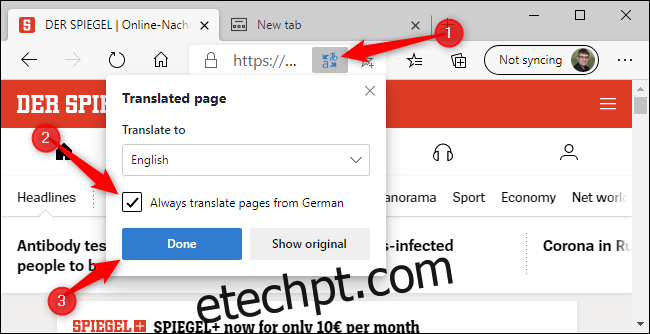
Impedir o Edge de Traduzir um Idioma
Se preferir navegar em sites numa língua estrangeira sem que o Edge ofereça a tradução, clique na seta ao lado de “Agora” no pop-up e selecione “Nunca traduzir [Idioma]”.
O Edge deixará de oferecer a tradução automática para esse idioma. No entanto, pode sempre clicar no botão “Traduzir” ao visualizar sites nessa língua para traduzir páginas individuais ou reverter esta configuração.
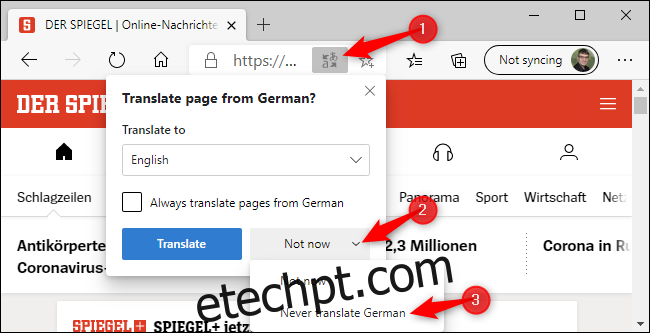
Ativando a Tradução no Edge
O Microsoft Edge utiliza o serviço Microsoft Translate para traduzir páginas web. Tal como outras funcionalidades dependentes de serviços online, esta pode ser desativada. Se isso acontecer, deixará de ver a opção de traduzir páginas web em línguas estrangeiras.
Para reativar a tradução, vá ao menu > Definições > Idiomas e assegure-se de que a opção “Oferecer para traduzir páginas que não estão em um idioma que eu leio” está ativada.
Nesta página, pode também selecionar os seus idiomas preferidos. Se, por exemplo, ler português e inglês, pode adicionar ambos os idiomas a “Idiomas preferidos”. O Edge deixará, assim, de oferecer traduções para páginas nesses idiomas.
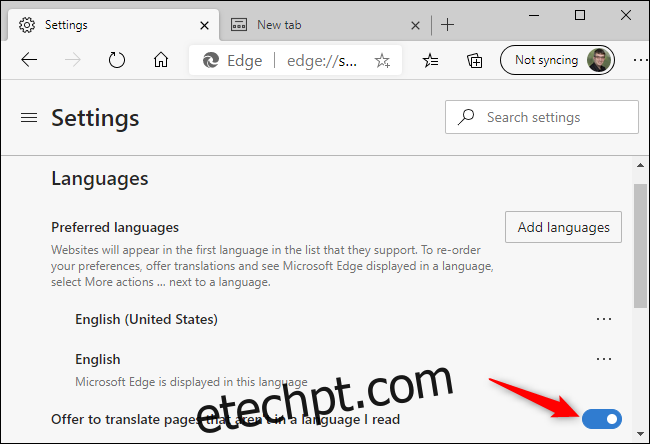
Quando o Microsoft Translate Não É Suficiente
Embora o Microsoft Translator seja bastante eficiente, não abrange todas as línguas do mundo. Atualmente, suporta uma lista de 74 idiomas. Para além disso, a tradução automática não é perfeita e pode não traduzir alguns documentos com clareza.
O Google Translate, por sua vez, afirma traduzir ainda mais idiomas e pode ser útil quando o Microsoft Translate não consegue traduzir algo de forma clara. Como segunda opção, pode usar o site do Google Tradutor, acessível através do Microsoft Edge.
Copie e cole o URL da página web que quer traduzir no Google Translate e clique no endereço.
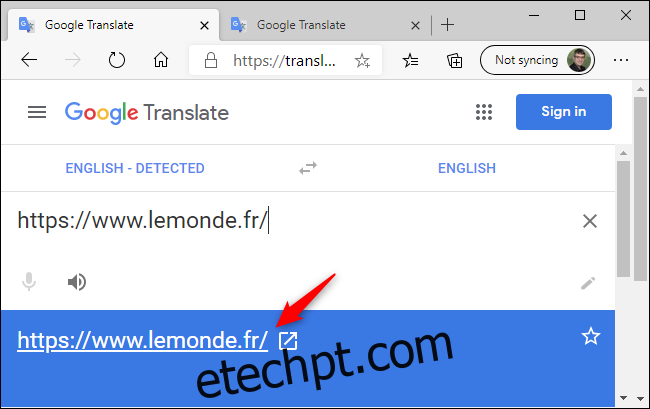
Verá uma versão traduzida da página e poderá navegar e traduzir outras páginas a partir daí.
O Google irá tentar detetar automaticamente o idioma da página web e traduzi-la para o seu idioma atual. No entanto, pode alterar esses idiomas clicando nas caixas “De” e “Para” no topo da página.
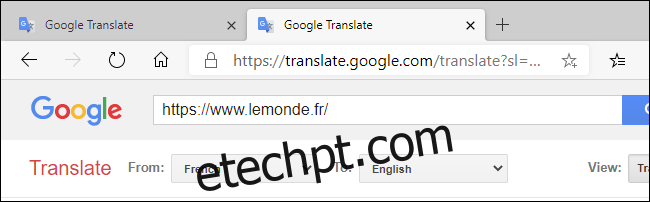
O site do Google Translate pode ser usado em qualquer navegador e é especialmente útil em navegadores que não dispõem de funcionalidades de tradução automática.